| 12.- La primera persona en Unity - FPSController
Unity cuenta con un personaje prediseñado estilo Primera Persona, para agregarlo nos vamos a: |
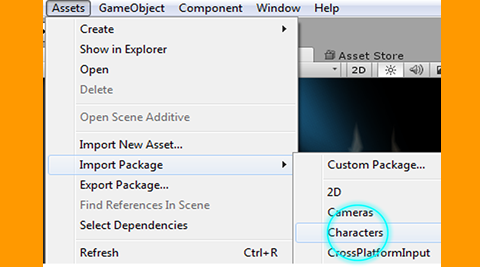 |
|
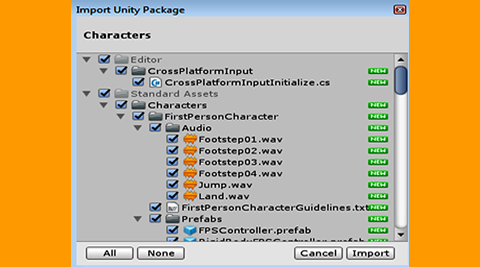
|  |
|
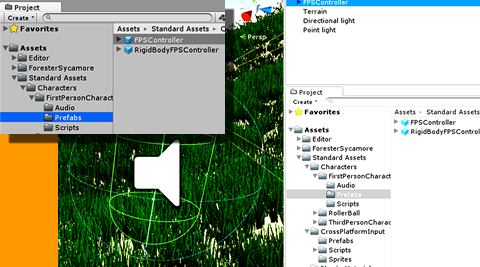 |
|
 |
Volviendo a la primera persona vamos a conocer sus propiedades en el Inspector...
Como todo GameObject tiene una transformada con su posición y dirección...
El componente Character Controller es un auxiliar para los códigos de control del FPSController.
El script que controla el personaje (escrito en C#),tiene algunas variables que se pueden modificar desde el editor, si ocupamos mayor velocidad al caminar,
correr o saltar modifique...
Siguiente: |
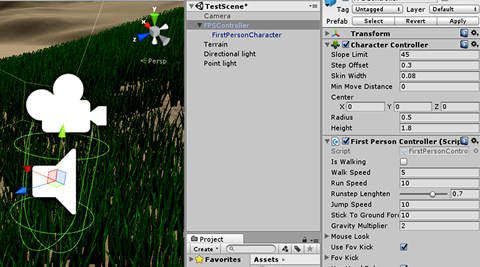 |  |